Инструмент создания Windows Media: проблема с запуском этого инструмента, запуск установки
Инструмент Windows Media Creation Tool можно использовать для установки Windows 11/10 или обновления до более новой версии Windows . Хотя в большинстве случаев он проходит гладко, могут быть случаи, когда он сталкивается с проблемами. В такие моменты вы можете увидеть сообщения об ошибках, такие как:
- Возникла проблема при запуске установки
- Возникла проблема с запуском этого инструмента
- Что-то произошло.
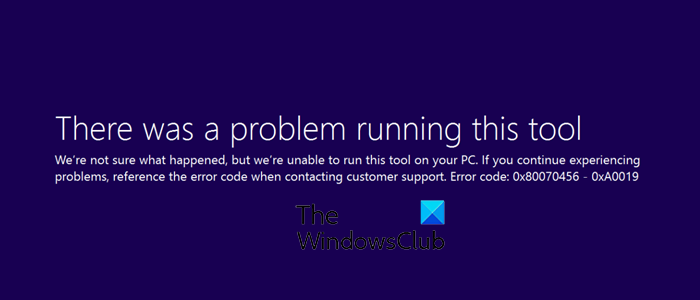
Это может сопровождаться кодами ошибок: 0x80080005-0x90016 , 0x800704dd-0x90016 , 0xc1800103-0x90002 , 0x80070002-0x20016 или 0x80070456 — 0xA0019 .
Ошибка средства создания Windows Media
Если вы столкнулись с проблемой при запуске этого инструмента или при запуске установки, прежде чем пытаться еще раз, вот несколько вещей, на которые вы должны обратить внимание:
1] Проверьте размер вашего USB
Убедитесь(Make) , что вы используете USB -накопитель емкостью 8 ГБ или более .
2] Очистите(Flush) папку распространения программного обеспечения(Software Distribution) .
Удалите содержимое папки SoftwareDistribution(SoftwareDistribution folder) .
3] Отключите программное обеспечение безопасности
Временно отключите антивирусное программное обеспечение.
4] Освободите место на диске
Используйте очистку диска(Disk Cleanup) , чтобы освободить место на диске .
5] Проверьте состояние служб Windows.
Убедитесь(Make) , что для следующих обязательных служб Windows(Windows Services) установлены следующие типы запуска(Startup types) .
- Фоновая интеллектуальная служба передачи — вручную(Background Intelligent Transfer Service – Manual)
- Модули ключей IKE(IKE) и AuthIP IPsec — автоматический(AuthIP IPsec Keying Modules – Automatic) ( запуск триггера(Trigger Start) )
- Сервер – автоматический
- TCP/IP NetBIOS Helper – Manual ( запуск триггера(Trigger Start) )
- Центр обновления Windows — вручную(Update – Manual) ( триггерный запуск(Trigger Start) )
- Рабочее место – Автомат.
Вы даже можете вручную запустить все службы, прежде чем начнете использовать Media Creation Tool .
6] Проверьте(Check) наличие папок $ Windows.~BT и $ Windows.~WS
Удалите папки $Windows.~BT и $Windows.~WS , если они присутствуют в вашей системе.
7] Запустите средство устранения неполадок Центра обновления Windows.(Run Windows Update Troubleshooter)
Запустите средство устранения неполадок Центра обновления Windows . Известно, что это помогает.
Сделав это, посмотрите, сможете ли вы теперь успешно запустить Windows Media Creation Tool .
Если это не поможет, проверьте, был ли ваш USB отформатирован с использованием NTFS . Если это так, возможно, вы могли бы переформатировать его, используя систему FAT32 , и попробовать еще раз.
Мы надеемся, что этот пост поможет вам решить проблему, из-за которой ваш Windows Media Creation Tool не работает .
All the best!
Related posts
Windows 10 Media Creation Tool: Create Installation Media
Обновление до Windows 10 version 21H1 с использованием Media Creation Tool
Как создать установочный носитель Windows 10 с помощью Media Creation Tool
Download Windows 10 Enterprise ISO с Media Creation Tool
Windows 10 Media Creation Tool: создать setup USB stick or ISO
Как установить Windows 10 из Android phone с помощью DriveDroid
Reset Local Account password на Windows 10 с использованием Installation Media
Несовместимый Video card Ошибка во время установки Windows 10
Как найти Installation date or apps и программы на Windows 10
Fix Установка Windows 10, Update or Upgrade Неудачные ошибки
Как скачать Instagram Data, используя Instagram Data Export Tool
Исправить неработающий инструмент создания Windows Media
Не удалось установить Windows Update с error code 0x8024200D
Как загрузить Windows 10 ISO без средства создания носителя
Как создать загрузку Windows USB Flash Drive из ISO
Как установить Windows 11/10 из USB: скриншот Tutorial
Windows Installer не работает должным образом в Windows 10
Как Boot or Repair Windows computer с использованием Installation Media
Этот инструмент не может обновить свой компьютер - Language or Edition не поддерживается
Setup не смог создать новый system partition error на Windows 10
